
Ако сте се оказали блокирани от компютъра си по някаква причина, следните прости стъпки ще ви позволят да получите достъп до вашата система и да зададете нова парола. Тези инструкции отключват компютъра и ще ви позволят да видите потребителските акаунти, които са във вашата система, и можете да ги промените или изтриете, след като влезете в системата. Тези инструкции са за използване в Windows OS (операционни системи).
Етап 1
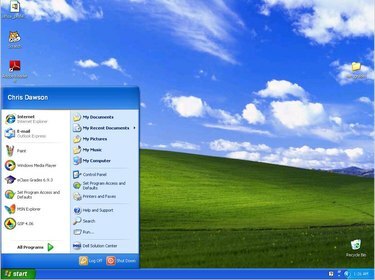
Изберете иконата "Старт" в долния ляв ъгъл на екрана на вашия компютър
Видео на деня
Стъпка 2
Въведете думата "изпълни" в прозореца, който се показва. Ще се появи втори изскачащ прозорец; въведете буквите "cmd", след което изберете "OK". Това ще изведе черния команден екран на DOS.
Стъпка 3

Въведете до администраторския акаунт следната команда: net (space) user (space) потребителското име (т.е. johnadams) *. След като въведете тази команда, натиснете "ENTER" на клавиатурата си.
Стъпка 4
Въведете нова парола в командния екран, който ви подканва да въведете парола. Въведете новата парола отново, след като бъдете помолени да потвърдите.
Стъпка 5
Въведете думата "Изход". Това ще ви върне на екрана за вход. Въведете новата парола, която сте избрали.
Бакшиш
Тези стъпки са полезни за онези спешни случаи, когато трябва да влезете в компютъра си.
Внимание
Тази процедура не е за насърчаване на неоторизирано хакване на компютър.



